Top 5 mẹo tăng cường Wifi siêu tốc
Nguyên nhân khiến tín hiệu Wi-Fi bị suy giảm có rất nhiều, nhưng phải kể đến một vài nguyên do như: diện tích ngôi nhà quá rộng, đặt router sai chỗ hoặc gần các đồ vật bằng kim loại... Làm thế nào để khắc phục tình trạng trên?
1. Vị trí đặt router
Nhiều gia đình thường có thói quen đặt router trong hộc tủ hoặc sau tivi để tăng mỹ quan cho ngôi nhà. Tuy nhiên, đây chính là nguyên nhân khiến tín hiệu WiFi bị suy giảm.
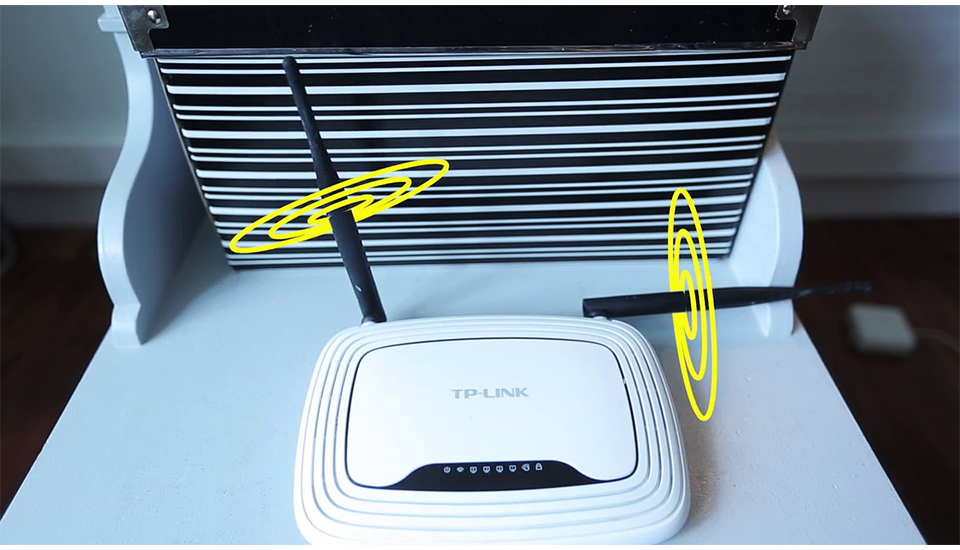
Về cơ bản, những bức tường gạch dày, các đồ vật bằng kim loại, hồ cá, lò vi sóng, điện thoại không dây… đều là những vật dụng có thể cản sóng hoặc hấp thụ tín hiệu WiFi khiến kết nối mạng không ổn định.
Cách đơn giản nhất để khắc phục là thay đổi vị trí đặt router. Nếu ngôi nhà có hai tầng thì bạn nên đặt router ở tầng một, việc này sẽ cải thiện đáng kể khả năng kết nối khi sử dụng WiFi ở tầng trệt và tầng hai, tăng khả năng phủ sóng toàn diện.
Lưu ý, nếu ngôi nhà hoặc công ty có quá nhiều phòng (bị ngăn cách), bạn có thể tham khảo giải pháp khắc phục ở ngay bên dưới.
2. Mua thiết bị tăng sóng
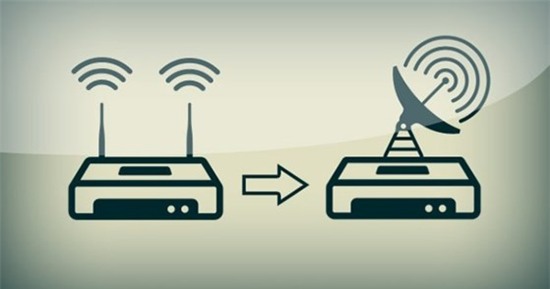 Ngoài cách sử dụng router kể trên, người dùng có thể tìm mua các thiết bị tăng sóng không dây như: Tenda A9 với mức giá dao động trong khoảng 200.000-250.000 đồng. Sản phẩm có kích thước tương đối nhỏ gọn với hai ăng-ten gắn ngoài cho tốc độ lên đến 300 Mbps. Thiết bị này đóng vai trò như một repeater giúp bắt sóng WiFi gốc và tạo ra một điểm truy cập mới.
Ngoài cách sử dụng router kể trên, người dùng có thể tìm mua các thiết bị tăng sóng không dây như: Tenda A9 với mức giá dao động trong khoảng 200.000-250.000 đồng. Sản phẩm có kích thước tương đối nhỏ gọn với hai ăng-ten gắn ngoài cho tốc độ lên đến 300 Mbps. Thiết bị này đóng vai trò như một repeater giúp bắt sóng WiFi gốc và tạo ra một điểm truy cập mới.
3. Bổ sung thêm router
Khi lắp đặt internet, phía nhà cung cấp dịch vụ (ISP) sẽ tặng bạn một chiếc router, tuy nhiên chất lượng của thiết bị này thường không cao. Vì vậy, nếu cảm thấy tín hiệu WiFi không bao phủ được toàn bộ ngôi nhà, bạn hãy mua thêm một chiếc router bổ sung như: D-Link, TP-Link, TotoLink… với giá vài trăm ngàn đồng, nên chọn loại hỗ trợ hai băng tần (2,4 GHz và 5 GHz).
Khi đã có đầy đủ mọi thứ, bạn hãy tham khảo cách biến router mới thành điểm truy cập mở rộng (Access Point) để tăng sóng WiFi cho ngôi nhà hoặc công ty.

Lưu ý, nếu không dư dả về tài chính, người dùng chỉ cần thay thế ăng-ten mặc định trên router của nhà cung cấp bằng loại tốt hơn.
4. Cập nhật Firmware
Việc cập nhật Firmware khá quan trọng, giúp cải thiện hiệu suất và khắc phục các lỗ hỗng bảo mật nghiêm trọng.

Đầu tiên, bạn hãy đăng nhập vào router bằng tài khoản admin/admin (thường được in phía sau thiết bị). Nếu không rõ, người dùng có thể gọi lên tổng đài để nhờ hỗ trợ.
Khi đăng nhập thành công, bạn hãy vào phần Status > Check for updates hoặc Update manually để cập nhật thông qua gói Firmware đã tải về bên ngoài.
5. Thay đổi kênh (channel) phù hợp
Khi sống ở những khu dân cư đông người thì việc bị tắc nghẽn mạng cũng là điều dễ hiểu. Router thông thường sẽ hoạt động trên tần số 2,4 GHz (13 kênh). Khi có quá nhiều router (mạng hàng xóm) hoạt động cùng một kênh sẽ dẫn đến sự can thiệp, làm chậm kết nối.
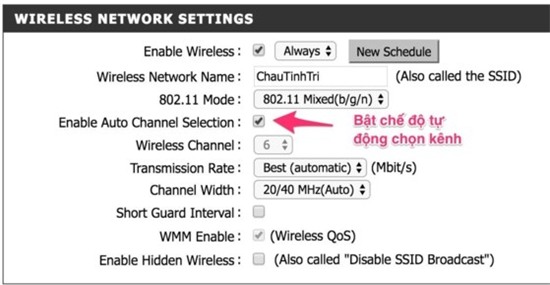
Để tránh trùng lặp, người dùng nên chọn chế độ Auto hoặc chuyển router sang các kênh 1, 6 hoặc 11. Bên cạnh đó, cách đơn giản hơn là tìm mua các thiết bị router đời mới, hỗ trợ hai băng tần 2,4 GHz và 5 GHz để tránh bị tắc nghẽn WiFi.
